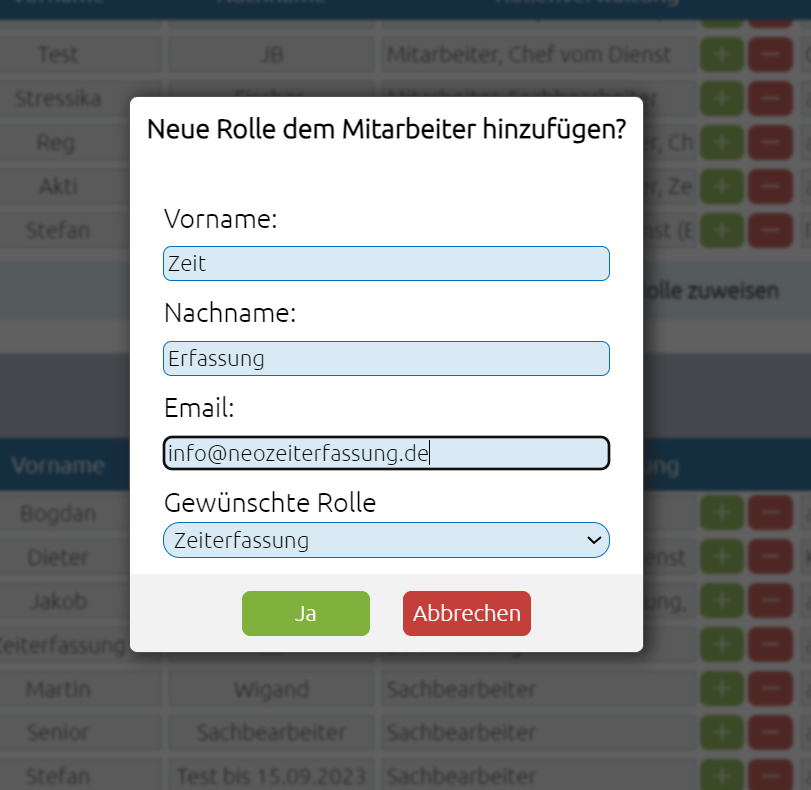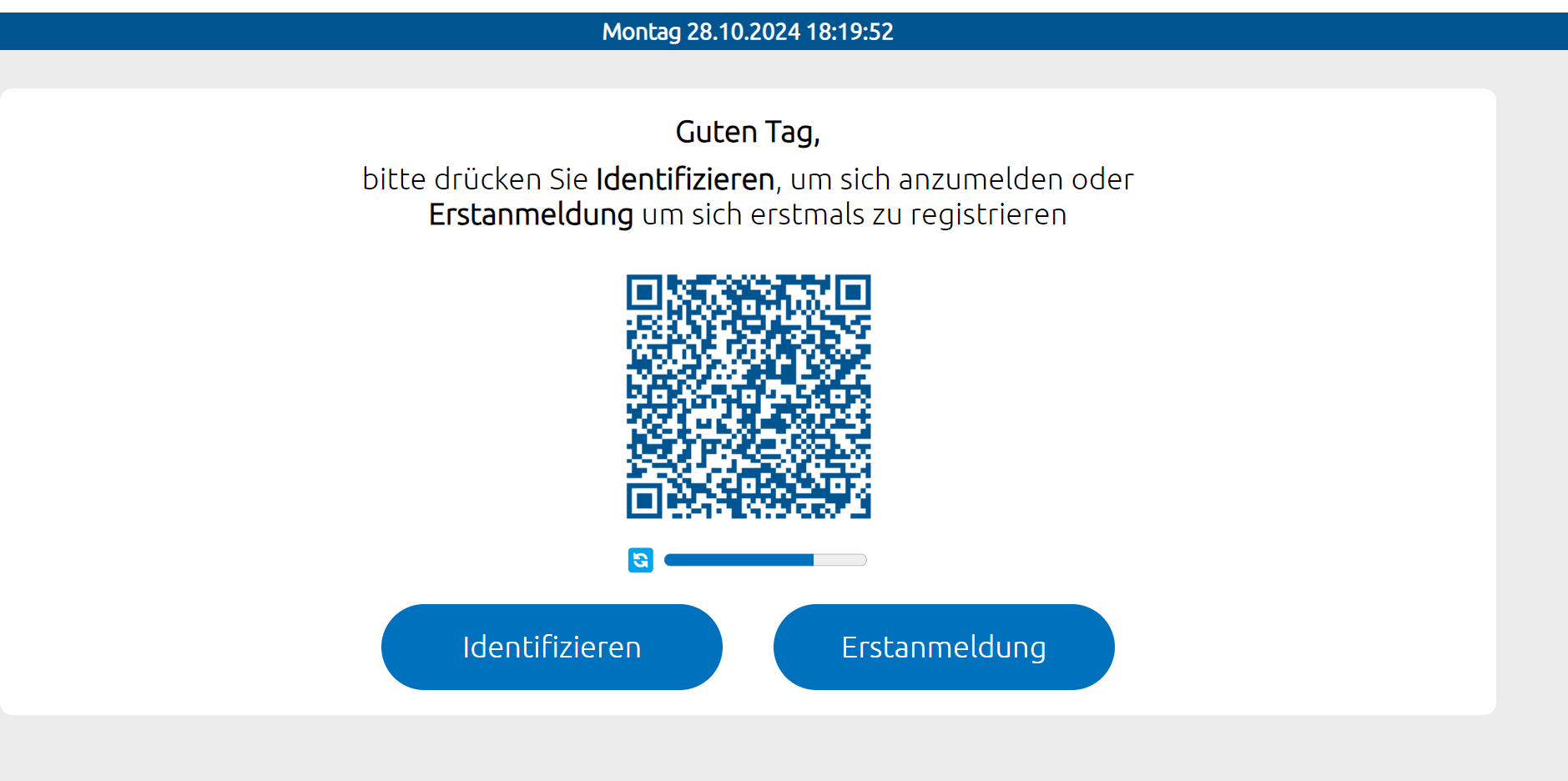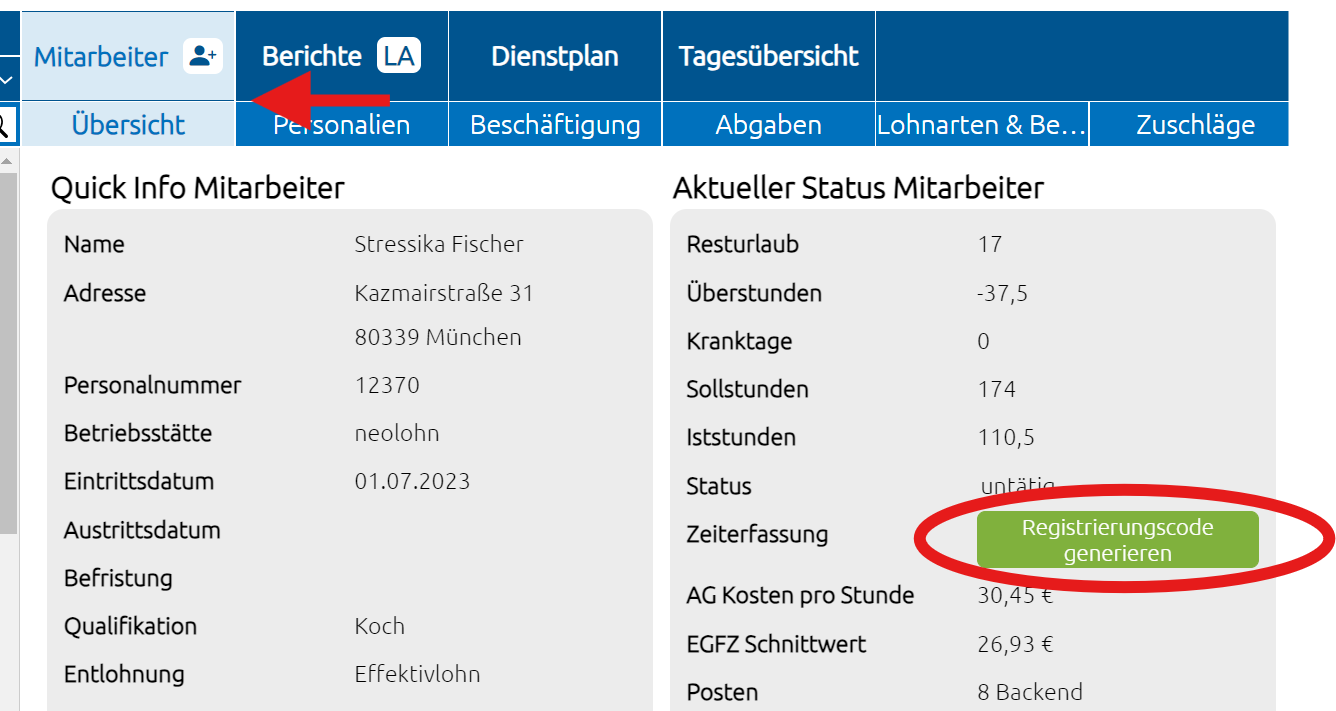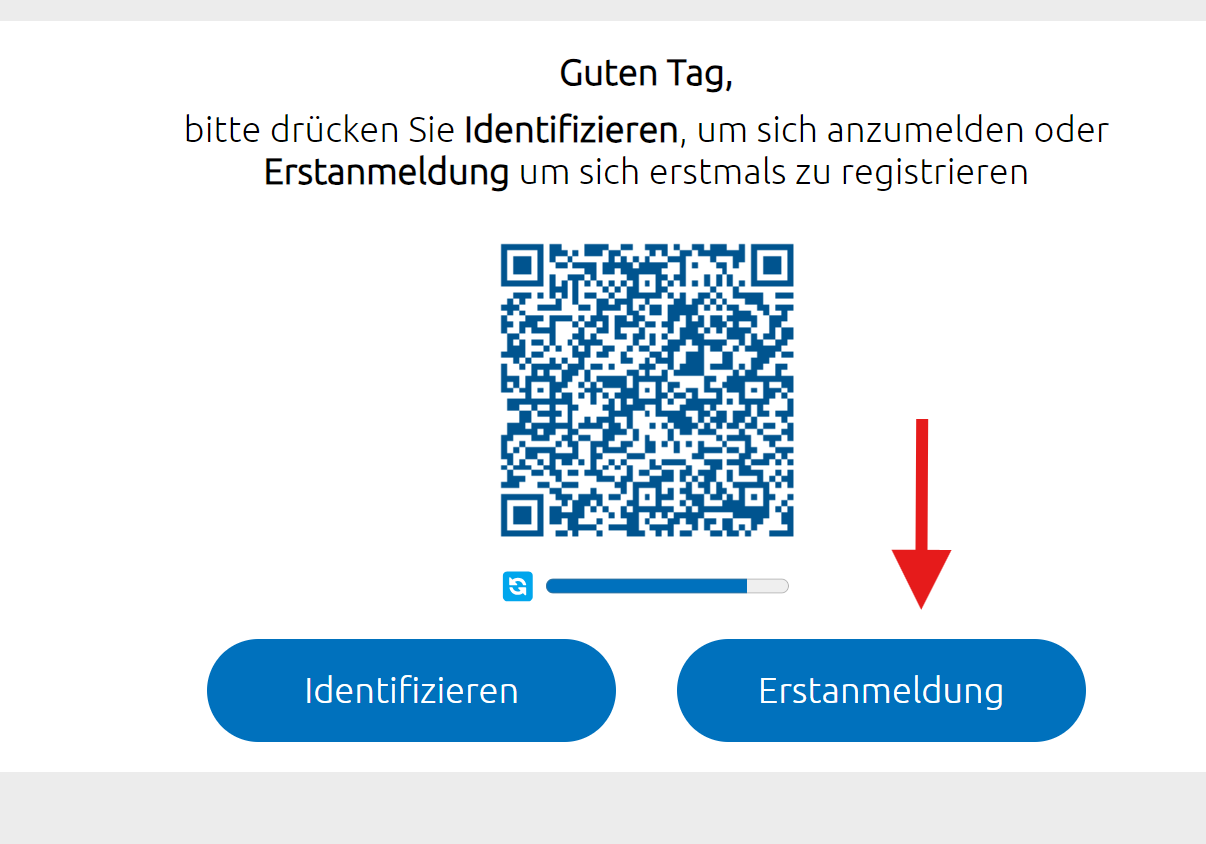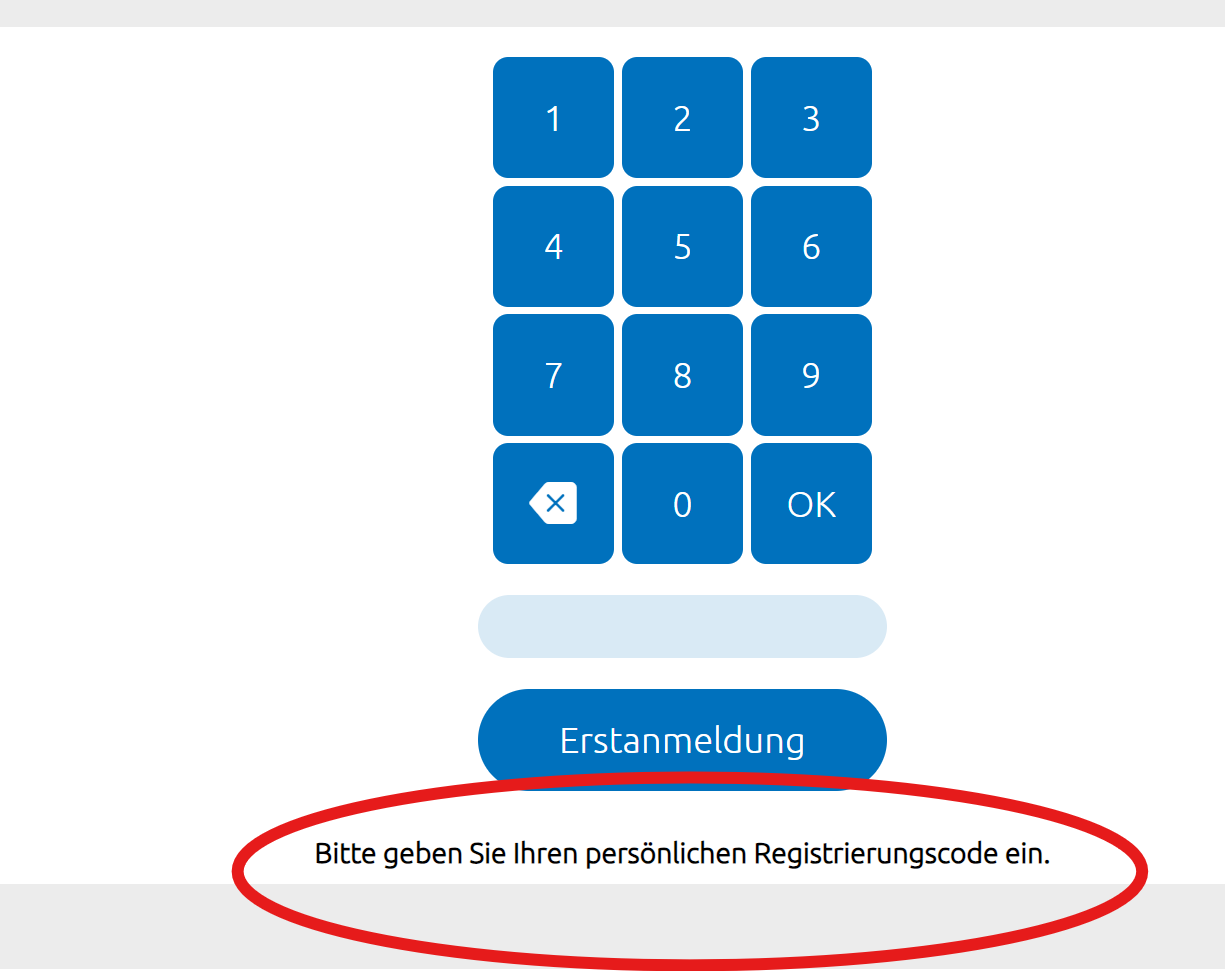3. Zeiterfassung
Zeiterfassung der Mitarbeiter
Die Zeiterfassung der Mitarbeiter kann auf zwei verschiedene Arten erfolgen:
1. QR-Code-Scan
2. Registrierungscode
In beiden Fällen nutzen die Mitarbeiter ein Tablet oder ein anderes internetfähiges Gerät, um sich vor Beginn ihrer Schicht anzumelden und nach Ende der Schicht wieder abzumelden über den Neolohn Zeiterfassung Account:
www.IhreKundennr.neolohn.de/zeiterfassung
Die Zeiterfassung läuft wie folgt ab:
- Beim QR-Code-Scan wird der bereitgestellte QR-Code mit der Handy Camara (i.d. Mitarbeiter App) gescannt, um die Anmeldung bzw. Abmeldung vorzunehmen.
- Beim Registrierungscode geben die Mitarbeiter einen persönlichen 8-stelligen Code ein, um ihre Schichtzeiten zu erfassen.
Diese beiden Methoden ermöglichen eine einfache und zuverlässige Erfassung der Arbeitszeiten, die direkt in das System von Neolohn übertragen werden.
Schritt 1: Erstellen eines Externen Benutzers für die Zeiterfassung
Um die Zeiterfassung über ein Tablet oder ein anderes internetfähiges Gerät zu ermöglichen, gehen Sie wie folgt vor:
2. Erstellen Sie einen externen Benutzer:
- Klicken Sie auf **neuen externen Benutzer anlegen**.
- Geben Sie einen Vor- und Nachnamen an, der den Zweck beschreibt, z. B. **Zeiterfassung Tablet 1**.
- Tragen Sie eine allgemeine E-Mail-Adresse ein, z. B. **info@ihredomain.de** oder eine ähnliche Adresse ein.
- Weisen Sie die Rolle „Zeiterfassung“ zu und drücken auf "JA".
Nachdem der externe Benutzer angelegt wurde, erhalten Sie eine Registrierungs-E-Mail an die zuvor angegebene E-Mail-Adresse.
Rufen Sie die E-Mail auf und folgen Sie den Anweisungen.
Sie werden aufgefordert ein neues Passwort festzulegen.
Das Passwort muss folgende Kriterien erfüllen:
- Mindestens 10 Zeichen lang
- Groß- und Kleinschreibung
- Sonderzeichen und Zahlen enthalten
Hinweis zum Passwort:
- Verwenden Sie ein Passwort, das auch anderen autorisierten Mitarbeitern bekannt sein kann, da der Zeiterfassung-Account möglicherweise abgemeldet wird und ein erneutes Login erforderlich sein könnte.
Schritt 2: Einrichten der Zeiterfassungsseite auf dem Tablet
Folgen Sie diesen Schritten, um die Zeiterfassungsseite auf einem Tablet oder einem Monitor einzurichten, über den sich die Mitarbeiter künftig ein- und ausloggen:
1. Website aufrufen:
- Öffnen Sie einen Internetbrowser (Tipp: wir empfehlen Google Chrome) auf dem Gerät, das für die Zeiterfassung vorgesehen ist und einfach zugänglich für die Mitarbeiter.
- Geben Sie die URL im Format „[Ihre-Kundennummer].neolohn.de/zeiterfassung“ ein und rufen Sie die Seite auf.
2. Login mit dem Zeiterfassungs-Account:
- Melden Sie sich auf der Website mit der E-Mail-Adresse an, die Sie zuvor für den Benutzer „Zeiterfassung“ erstellt haben.
- Geben Sie das gespeicherte Passwort ein und aktivieren Sie die Option **Passwort speichern**, sodass sich bei Bedarf auch andere Mitarbeiter ohne erneute Eingabe einloggen können.
3. Betriebsstätte auswählen:
- Wählen Sie die passende Betriebsstätte aus, die zur Erfassung der Arbeitszeiten genutzt wird.
- Bestätigen Sie die Auswahl, indem Sie auf **Okay** klicken.
4. QR-Code-Fenster:
- Nach der Auswahl öffnet sich ein Fenster mit einem QR-Code, der sich regelmäßig aktualisiert.
Info: Der dynamische QR-Code verhindert, dass Mitarbeiter ihn abfotografieren und für unerlaubtes oder frühzeitiges Einchecken verwenden.
5. Check-in über QR-Code Scan:
Mitarbeiter können den QR-Code auf zwei Arten einscannen, um die Zeit zu erfassen:
- Über die Mitarbeiter-App (Check-In): Mitarbeiter nutzen die App, um den QR-Code zu scannen.
- Mit der Handykamera: Der QR-Code kann direkt mit der Kamera eines Smartphones eingescannt werden, um die Arbeitszeit zu registrieren.
- Nach dem Scan wird die Anmelde- oder Abmeldezeit des Mitarbeiters automatisch in der Neolohn-Software gespeichert und ist im Bereich **Mitarbeiter > Zeiten** einsehbar.
Alternative Methode: Check-In mit persönlichem Registrierungscode
Falls die Zeiterfassung über QR-Code nicht genutzt werden soll, können Mitarbeiter stattdessen über einen persönlichen Registrierungscode ein- und auschecken. So richten Sie den Registrierungscode ein:
1. Registrierungscode für den Mitarbeiter generieren:
- Öffnen Sie das **Hauptmenü** und gehen Sie zu **Mitarbeiter** wählen Sie den Reiter **Übersicht**.
- Klicken Sie auf **Registrierungscode generieren**, um einen Code für den gewünschten Mitarbeiter zu erstellen.
- Teilen Sie dem Mitarbeiter den generierten Registrierungscode mit.
- Der Mitarbeiter muss diesen Code einmalig auf dem Zeiterfassungstablet bei der **Erstanmeldung** eingeben.
- Nach Eingabe des Registrierungscodes wird der Mitarbeiter aufgefordert, einen persönlichen **6-stelligen Code** zu erstellen.
- Dieser persönliche Code dient als Anmeldecode, mit dem sich der Mitarbeiter künftig bei jeder Schicht **identifizieren und anmelden** kann.
Sobald der persönliche Code erstellt wurde, kann der Mitarbeiter ihn jederzeit verwenden, um sich über das Zeiterfassungstablet ein- und auszuloggen.